Propaganda
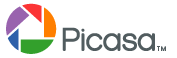 Do Google Picasa é provavelmente um dos melhores gerenciadores de fotos disponíveis, pois facilita muito a organização, o gerenciamento e o compartilhamento de fotos. Sua popularidade sempre crescente pode ser atribuída à sua simplicidade e facilidade de uso. O Picasa 2 está atualmente disponível como baixar para Windows e Linux, mas uma versão para Mac deverá ser lançada em breve.
Do Google Picasa é provavelmente um dos melhores gerenciadores de fotos disponíveis, pois facilita muito a organização, o gerenciamento e o compartilhamento de fotos. Sua popularidade sempre crescente pode ser atribuída à sua simplicidade e facilidade de uso. O Picasa 2 está atualmente disponível como baixar para Windows e Linux, mas uma versão para Mac deverá ser lançada em breve.
Aqui estão algumas dicas para os usuários do Picasa gerenciarem com eficiência suas coleções de fotos:
1. Marque suas fotos usando palavras-chave
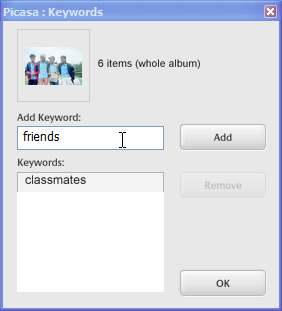
Selecione algumas fotos (use CTRL + Clique) e pressione CTRL + K para adicionar palavras-chave às suas fotos. Isso pode ajudar muito na classificação e localização de uma foto posteriormente.
2. Fotos geográficas usando o Google Earth
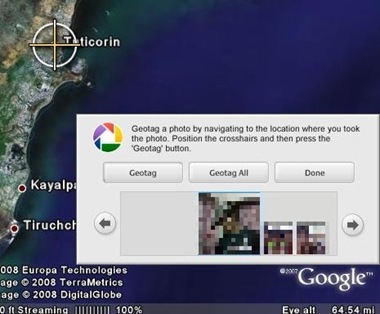
Se você tem o Google Earth instalado no seu computador, marcar geograficamente suas fotos é uma tarefa fácil. Selecione as fotos, vá para Ferramentas >> Geotag >> Geotag usando o Google Earth para ir para o local onde as fotos foram tiradas. Posicione a mira no Google Earth depois de chegar ao local, pressione Geotag e pronto!
3. Carregar fotos para o Flickr no Picasa
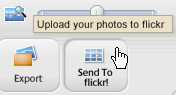
Ok, obviamente você pode enviar suas fotos para os Álbuns da web do Picasa a partir do Picasa, mas e se Flickr é o seu favorito? Você não pode usar o Picasa para fazer upload de fotos no Flickr, mas há uma ferramenta de terceiros para o resgate.
Picasa2Flickr é assim que é chamado e adiciona um botão "Enviar para o Flickr" ao Picasa. Clique nele, autorize e faça o upload de fotos para o Flickr diretamente do Picasa.
4. Edição em lote de fotos
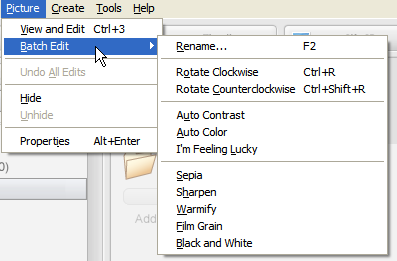
Se você deseja editar várias fotos ao mesmo tempo no Picasa, use CTRL + Clique para selecionar todas. Em seguida, use a opção Imagens >> Edição em lote na barra de menus para aplicar efeitos a todas as fotos que você selecionou.
5. Publicar no Blogger, exportar como páginas HTML
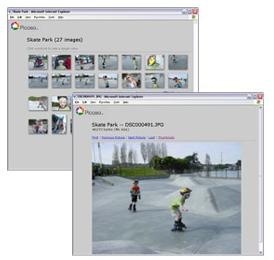
Além de enviar suas fotos para os seus Álbuns da web do Picasa, o Picasa facilita o upload de suas fotos para um blog hospedado no Serviço Blogger do Google. Use as opções do Ferramentas menu para compartilhar suas fotos com outras pessoas no seu Blog Blogger.
O Picasa também pode criar páginas da Galeria HTML para você localmente; você pode compartilhá-las nos computadores. É mais fácil navegar pelas fotos no seu navegador. Use o Crio menu para exportar fotos como páginas da Galeria HTML.
6. CD de presente com apenas fotos selecionadas
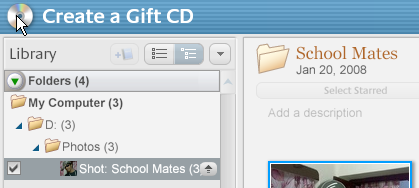
Há apenas uma possibilidade ao criar CDs de presente no Picasa: você só pode adicionar uma pasta inteira a um CD de presente, e não fotos específicas. Existe uma solução, aqui está como:
Faça isso para as fotos que você não deseja incluir no CD do presente: Clique com o botão direito do mouse nas fotos que deseja excluir e selecione ocultar no menu que aparece. Depois de fazer isso para todas as fotos, pressione o botão CD de presente opção na barra de ferramentas para gravar um disco apenas com essas fotos específicas.
7. Faça uma foto em preto e branco

Cinco procedimentos detalhados para criar cópias em preto e branco de suas fotos são bem explicados aqui.
8. Zoom mais rápido
Ao visualizar uma única foto no Picasa, você pode ampliar a foto usando a roda de rolagem do mouse. Ou, há uma maneira ainda mais rápida de aumentar o zoom: use o botão esquerdo do mouse, desenhe uma linha diagonal na foto e ela aumentará instantaneamente.
9. Visualização de fotos em tela cheia
Coloque o cursor sobre uma foto, pressione CTRL e ALT. Uma visualização em tela cheia da imagem é exibida imediatamente.
10. Atalhos do Picasa
O Picasa possui atalhos para quase todas as outras ações. Você pode ver uma listar aqui. Certifique-se de dominá-los. Eles poderiam realmente ser úteis. Alguns dos meus favoritos são:
- Ctrl-A: seleciona todas as fotos do álbum
- Ctrl-1: veja suas fotos como pequenas miniaturas
- Ctrl-2: visualize suas fotos como miniaturas grandes
- F11: use o Picasa no modo de tela cheia
- Ctrl-4: iniciar uma apresentação de slides
- Ctrl-3: abra uma imagem no "Modo de edição"
- Ctrl-Shift-H: inverte a imagem horizontalmente
- Ctrl-Shift-V: inverte a imagem verticalmente
- Ctrl-Shift-B: adiciona efeito preto e branco
Um técnico de 16 anos, estudante do ensino médio, blogueiro e escritor freelancer em tempo parcial da Índia. Ele escreve sobre computadores e software na Killer Tech Tips.

